Cara Menjalankan Game Steam di OS Linux
Valve telah mendedikasikan waktu bertahun-tahun untuk meningkatkan Linux sebagai sistem operasi untuk Steam, dan telah mencapai kesuksesan yang signifikan. Linux adalah OS default untuk Steam Deck, dan dapat menjalankan game non-pribumi dengan lancar menggunakan lapisan kompatibilitas Proton. Jika Anda menggunakan PC Linux, Anda juga bisa mendapatkan Steam di dalamnya. Namun, proses instalasi Steam mungkin berbeda-beda kompleksitasnya tergantung pada distribusi Linux yang Anda gunakan.
Biasanya, cara paling andal untuk menginstal Steam adalah melalui perangkat lunak instalasi resmi Valve atau dengan menggunakan repositori. Meskipun ada toko aplikasi seperti Snap dan Flathub yang menawarkan instalasi Steam, perlu diperhatikan bahwa, pada saat penulisan, menggunakan metode ini dapat menyebabkan berbagai gangguan dan, dalam beberapa kasus, membuat Steam tidak dapat digunakan. Oleh karena itu, kami akan memandu Anda melalui metode instalasi tradisional. Jangan khawatir; Anda hanya perlu melakukan ini sekali, dan Anda tidak perlu menginstal pembaruan secara manual di masa mendatang.
Cara Install Steam di Distro Debian Seperti Ubuntu Mint
Untuk distro berbasis Debian seperti Ubuntu yang biasa digunakan di beberapa laptop Linux terbaik, disarankan untuk mendapatkan Steam langsung dari Valve. Meskipun Anda juga dapat menginstal Steam melalui aplikasi Perangkat Lunak Ubuntu, ada masalah dengan pembaruan terkini yang membuat versi ini kurang dapat digunakan atau agak bermasalah. Namun, karena menginstal Steam pada distribusi berbasis Debian cukup mudah, hal ini seharusnya tidak menjadi masalah besar.
- Kunjungi situs web Steam dengan mengikuti tautan ini dan klik tombol yang bertuliskan memasang uap di bagian atas halaman.
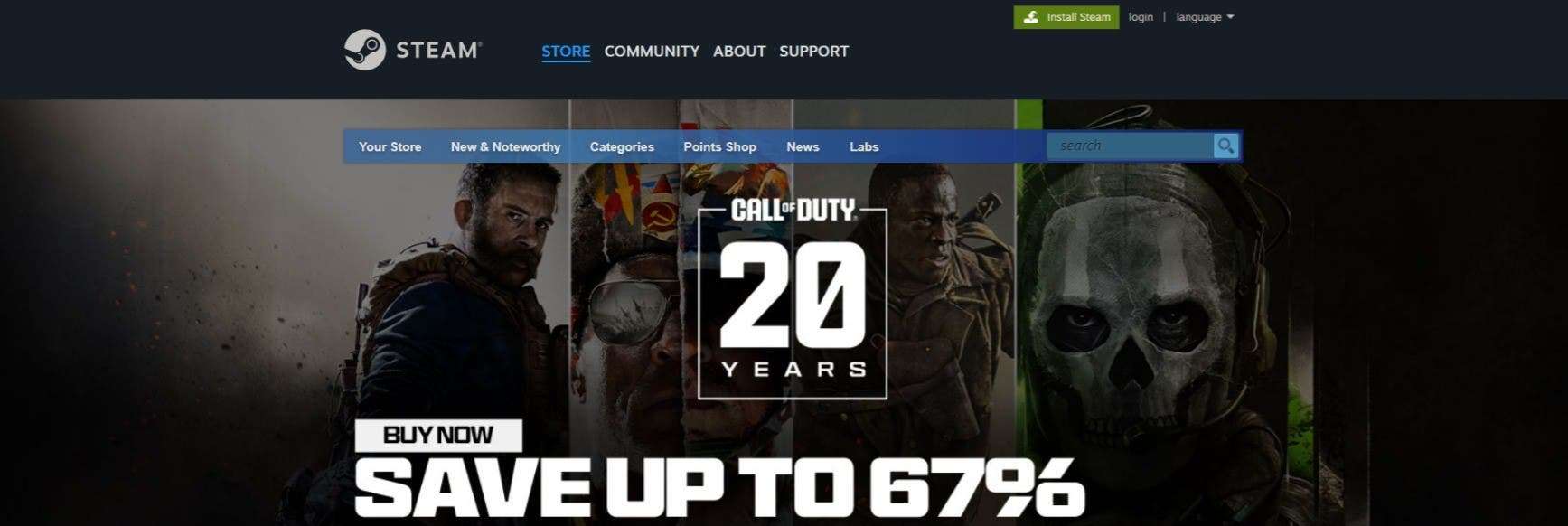
- Setelah mengklik instal Uap tombol, Anda akan menerima file bernama steam_latest.deb.
- Klik untuk membuka file dan klik pemasangan perangkat lunak
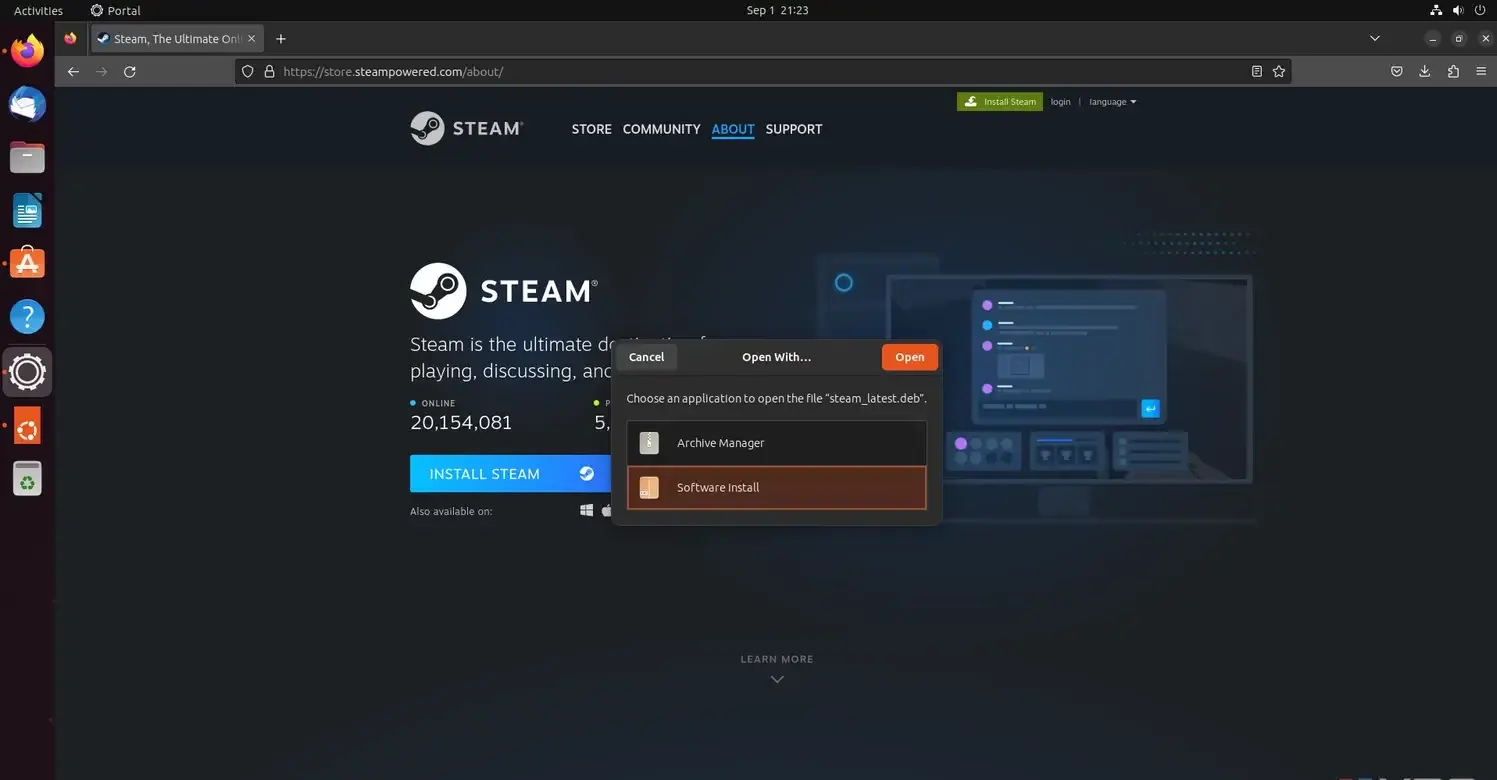
- Selanjutnya, Anda akan melihat aplikasi perangkat lunak Ubuntu terbuka secara otomatis. Di halaman untuk peluncur uapklik tombol instal.
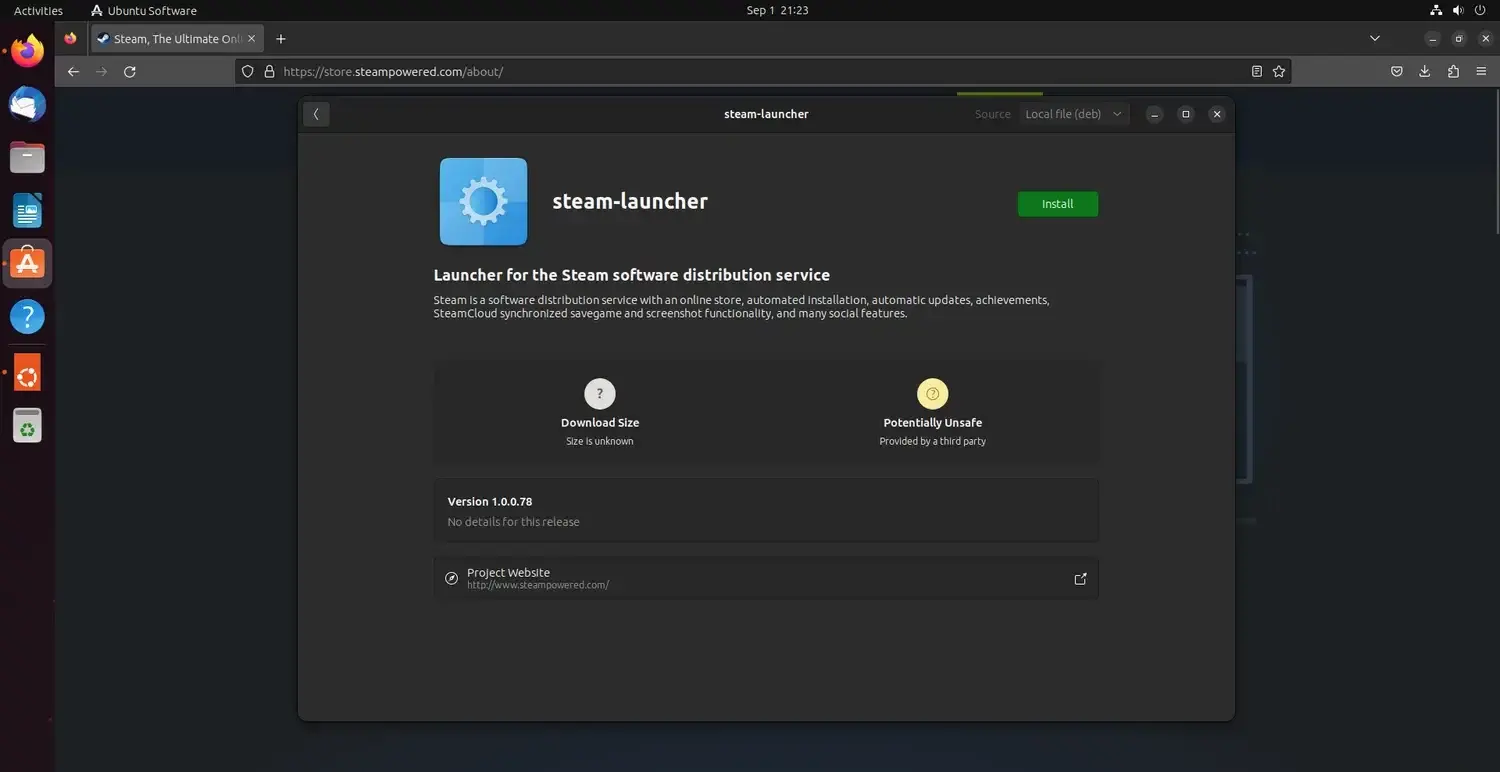
- Dari sudut kiri bawah Taskbar, klik Tampilkan Aplikasi untuk meluncurkan Steam.
- Selanjutnya, penginstal akan muncul untuk memandu Anda melalui instalasi semua file yang dibutuhkan Steam. Tekan saja tombol Enter dan klik Ya di seluruh langkah untuk menginstal semua file yang diperlukan.
Menginstal Steam di Distro berbasis Fedora dan DNF
DNF adalah manajer paket yang digunakan oleh Fedora dan beberapa distribusi Linux lainnya, dan merupakan alat yang akan Anda gunakan untuk menginstal Steam karena instalasi yang disediakan Valve hanya kompatibel dengan distribusi berbasis Debian. Mirip dengan Ubuntu, Fedora juga memiliki aplikasi perangkat lunak yang disebut Software, namun versi Steam yang tersedia melaluinya tampaknya memiliki masalah, terutama dimulai dengan Fedora 38, serupa dengan situasi dengan Ubuntu Software.
Kesimpulan
Menginstal Steam di Ubuntu dan Fedora relatif mudah, berkat penginstal Valve untuk distribusi berbasis Debian dan kesederhanaan proses instalasi di Fedora. Di Arch Linux, prosesnya sedikit lebih rumit, karena Anda perlu mengedit file teks, tetapi tingkat penyesuaian ini umum terjadi pada pengguna Arch Linux.
Di masa depan, Valve, Ubuntu, dan Fedora diharapkan dapat mengatasi bug kritis yang memengaruhi Steam dan membuat versi yang tersedia di toko aplikasi lebih andal. Untuk saat ini, metode instalasi tradisional sedikit lebih rumit namun masih dapat dikelola. Pembaruan akan datang secara otomatis, dengan pemberitahuan ketika tersedia, atau Anda dapat memeriksa Pembaruan Klien Steam secara manual dengan mengklik Steam di sudut kiri atas aplikasi.
Sumber =”https://www.gizchina.com/2023/09/13/the-ultimate-guide-to-enjoying-steam-games-on-linux/”
Posting Komentar untuk "Cara Menjalankan Game Steam di OS Linux"